Hướng dẫn tự động tắt Wifi khi sử dụng mạng dây
Note: Trong bài viết này mình sẽ lấy ví dụ đó là máy tính đang sử dụng mạng Wifi và đang sử dụng hệ điều hành Windows 10 nhé, mình sẽ tiến hành cấu hình như sau:
Thực hiện:
+ Bước 1: Nhấn chuột phải vào biểu tượng mạng Wifi của bạn => chọn Open Network and Sharing Center như hình bên dưới.
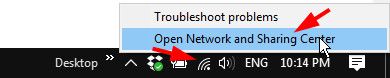
Tiếp theo bạn hãy nhấn vào mạng Wifi như hình bên dưới để mở cửa sổ Wi-Fi Status
Tips: Hoặc bạn có thể mở nhanh cửa sổ Wi-Fi Status bằng cách mở hộp thoại Run (Windows + R) => nhập lệnh ncpa.cpl => nhấn Enter => nhấn chuột phải vào mạng Wifi mà bạn đang sử dụng và chọn Status hoặc Properties.
+ Bước 2: Tại tab Networking => bạn nhấn chọn Configure...
+ Bước 3: Bạn chuyển qua tab Advanced => tìm đến tính năng Disable Upon Wired Connect (Vô hiệu hóa khi kết nối có dây) => tại phần Value bạn hãy để là Enable để kích hoạt tính năng này. Cuối cùng nhấn OK để đồng ý việc thiết lập.
Okey, xong rồi đó. Việc thiết lập rất đơn giản như vậy thôi  Từ giờ trở đi, khi bạn đang sử dụng mạng Wifi mà cắm dây mạng vào thì nó sẽ tự động chuyển qua sử dụng mạng dây luôn mà không cần phải thực hiện vô hiệu hóa mạng Wifi.
Từ giờ trở đi, khi bạn đang sử dụng mạng Wifi mà cắm dây mạng vào thì nó sẽ tự động chuyển qua sử dụng mạng dây luôn mà không cần phải thực hiện vô hiệu hóa mạng Wifi.
Bài viết!